Аўтар:
Peter Berry
Дата Стварэння:
18 Ліпень 2021
Дата Абнаўлення:
1 Ліпень 2024

Задаволены
Гэты wikiHow вучыць, як выдаліць уліковы запіс электроннай пошты на iPhone. Пасля выдалення ўліковага запісу электроннай пошты таксама будуць выдалены ўсе звесткі пра кантакты, пошту, нататкі і каляндар, сінхранізаваныя паміж уліковым запісам і iPhone.
Крокі
(Усталяваць) на iPhone. Націсніце на дадатак "Налады" са значком шасцярні ў шэрай рамцы.
Пракруціце ўніз і націсніце Уліковыя запісы і паролі (Пароль і ўліковы запіс). Гэты параметр знаходзіцца ў сярэдзіне старонкі налад.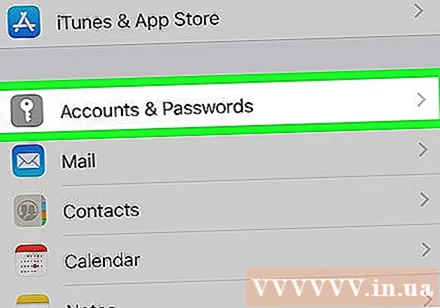
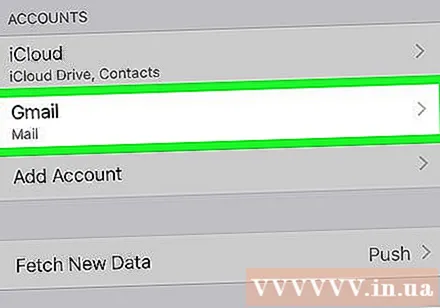
Выберыце рахунак. У раздзеле "РАХУЛІ" (Уліковыя запісы) націсніце ўліковы запіс (напрыклад Gmail), які вы хочаце выдаліць з iPhone.
Пракруціце ўніз і націсніце Выдаліць уліковы запіс (Выдаліць уліковы запіс). Гэтая чырвоная кнопка знаходзіцца ўнізе старонкі.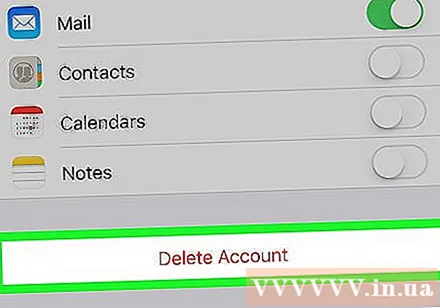
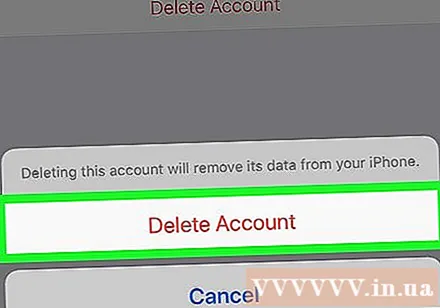
Націсніце Выдаліць уліковы запіс пры з'яўленні опцыі. Уліковы запіс электроннай пошты будзе неадкладна выдалены з iPhone разам з усімі звязанымі дадзенымі. рэклама
Парада
- Калі вы проста хочаце выдаліць уліковы запіс электроннай пошты з прыкладання Mail для iPhone, вы можаце націснуць зялёны перамыкач "Пошта", размешчаны пасярэдзіне старонкі ўліковага запісу, каб адключыць уліковы запіс.
Папярэджанне
- Усе кантакты, нататкі, электронныя лісты і сустрэчы, сінхранізаваныя з уліковага запісу электроннай пошты, таксама будуць неадкладна выдалены з iPhone.



